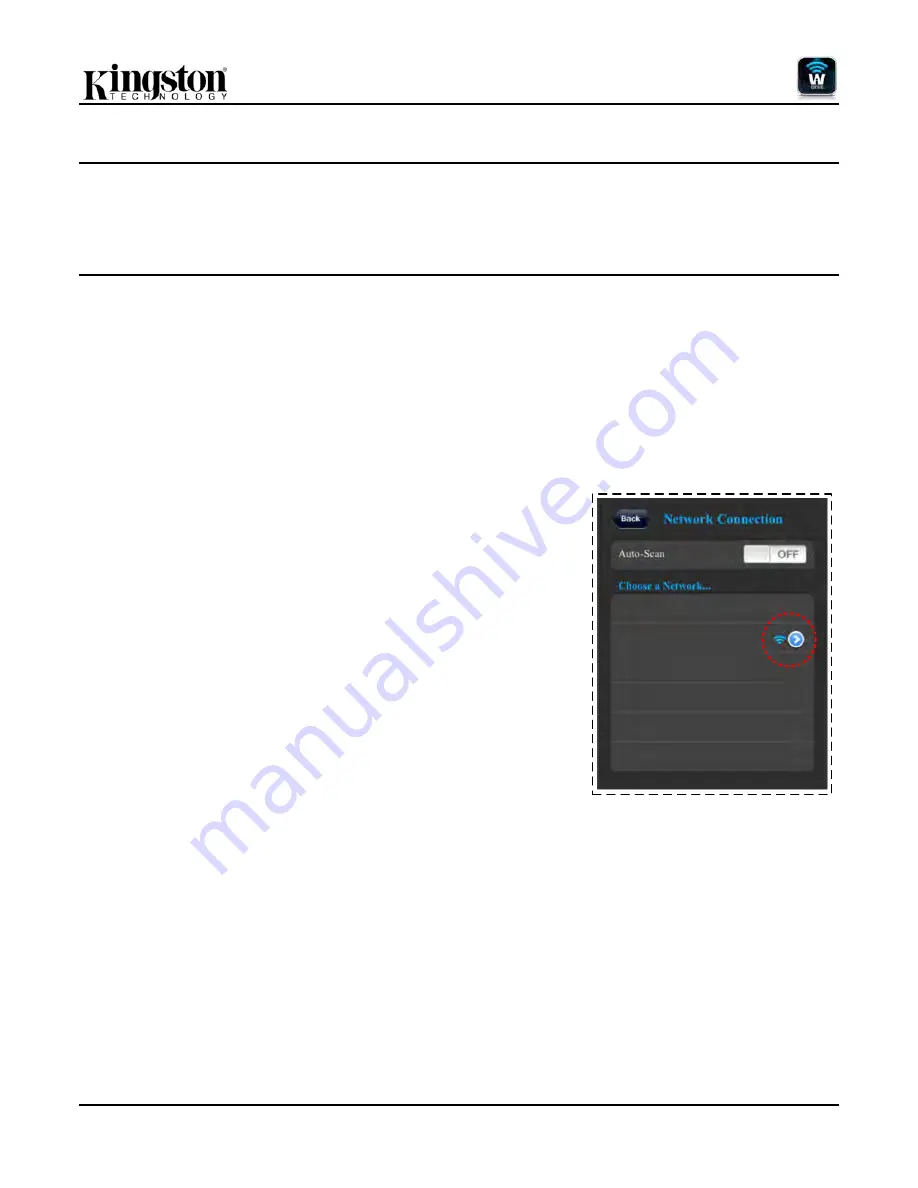
Documento No. 480-13FUM-001.A00
Kingston
Página 17 de 18
Após o Wi-Drive ter reiniciado, você será solicitado a selecionar uma rede wireless. Você DEVE selecionar sua
rede Wi-Drive para manter o acesso ao seu conteúdo. Como você já está conectado à rede através do Aplicativo
do Wi-Drive, não é necessário selecioná-la na lista novamente. Se você a selecionar, você será desconectado
do Wi-Drive
Para confirmar que você ativou o Modo Bridge com sucesso:
1. Selecione o ícone Aplicativo Wi-Drive em seu dispositivo iPad,
iPhone ou iPod touch.
2. Selecione o link do Nome do Dispositivo, i.e.
Wi-Drive (192.168.200.254)
.
3. Selecione o ícone das configurações (símbolo
de engrenagem, direita inferior).
4. Selecione o botão
Conexões de Rede
.
Quando a lista de redes wireless aparecer, você irá observar um sinal
Wi-Fi e um símbolo ‘'maior que' localizado à direita da rede que você
selecionou no Aplicativo Wi-Drive. Consulte a
Figura 14.1
. Isso
indica que a função Bridge está funcionando adequadamente e que
você está conectado ao Wi-Drive e à Internet ao mesmo tempo.
Assim, se você estiver carregando conteúdo do Wi-Drive para o seu
dispositivo Apple e precisar rapidamente consultar alguma coisa
online, é só abrir seu navegador Safari e pronto.
Development Lab
Internet Access
Test Lab 1
Test Lab 2
Test Lab 3
Verification Lab
Figura 14.1 – Conexão Modo
Bridge
Summary of Contents for Wi-Drive 128GB
Page 2: ...Document No 480 13WID 001 A00 Kingston Page 1 of 15 Wi Drive User Manual...
Page 17: ...Documento N 480 13FUM 001 A00 Kingston P gina 1 de 17 Manual del usuario para Wi Drive...
Page 34: ...Dokument Nr 480 13FUM 001 A00 Kingston Seite 1 von 18 Wi Drive Bedienungsanleitung...
Page 52: ...Document No 480 13FUM 001 A00 Kingston Page 1 sur 17 Manuel d utilisation de Wi Drive...
Page 69: ...Documento n 480 13FUM 001 A00 Kingston Pagina 1 di 18 Wi Drive Manuale utente...
Page 87: ...Documento No 480 13FUM 001 A00 Kingston P gina 1 de 18 Guia do Usu rio Wi Drive...
Page 105: ...Nr dokumentu 480 13FUM 001 A00 Firma Kingston Strona 1 z 20 Instrukcja obs ugi Wi Drive...
Page 125: ...480 13FUM 001 A00 Kingston 1 18 Wi Drive...
Page 128: ...480 13FUM 001 A00 Kingston 4 18 pdf doc docx ppt pptx txt rtf xls xlsx...
Page 137: ...480 13FUM 001 A00 Kingston 13 18 11 1 11 1 Action 11 2 Wi Drive A Mail B A B 11 2...
Page 138: ...480 13FUM 001 A00 Kingston 14 18 Wi Drive Music media 12 1 Music Media...
Page 143: ...Belge No 480 13FUM 001 A00 Kingston Sayfa 1 16 Wi Drive Kullan c K lavuzu...
Page 159: ...Dokument 480 13FUM 001 A00 Kingston Strana 1 z 17 U ivatelsk p ru ka k disku Wi Drive...
Page 176: ...480 13FUM 001 A00 Kingston Page 1 of 19 Wi Drive...
Page 181: ...480 13FUM 001 A00 Kingston Page 6 of 19 App Store...
Page 188: ...480 13FUM 001 A00 Kingston Page 13 of 19 Wi Drive 1 10 1 2 10 2 3 10 3...
Page 189: ...480 13FUM 001 A00 Kingston Page 14 of 19 11 1 11 1 11 2 Wi Drive A iDevice B A B 11 2...
Page 190: ...480 13FUM 001 A00 Kingston Page 15 of 19 Wi Drive Web 12 1...
Page 195: ...480 13FUM 001 A00 1 15 Wi Drive...
Page 204: ...480 13FUM 001 A00 10 15 Wi Drive App iDdevice 1 10 1 2 10 2 3 10 3...
Page 205: ...480 13FUM 001 A00 11 15 11 1 11 1 11 2 Wi Drive A iDevice B A B 11 2...






























